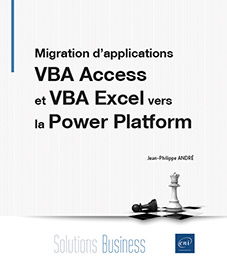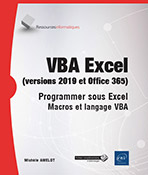Migration des données
Objectifs du chapitre
Lorsque vous effectuerez une migration de vos outils, une des premières choses sur lesquelles vous passerez du temps est la gestion de vos données. Ce qu’elles étaient dans les applications, ce qu’elles deviendront dans la Power Platform et comment les transférer de l’une à l’autre.
Dans ce chapitre, nous aborderons les différentes options qui s’offrent à vous dans la Power Platform.
Plusieurs sources sont disponibles, et selon les contraintes qui vous sont imposées, certaines sources seront à privilégier par rapport aux autres.
Par la suite, sera abordée la gestion de vos données, au travers de leurs structures. Nous évoquerons ensuite le transfert de données et, pour finir, les déclencheurs qui peuvent être mis en place avec vos données.
Stockage de fichiers
Parmi les changements que vous permettra la Power Platform, le stockage des fichiers peut être déplacé des supports physiques (disque dur local, lecteur réseau) vers le cloud. Les outils de Microsoft, OneDrive ou SharePoint, permettent de déposer un fichier, et de l’ouvrir depuis une autre machine, ailleurs dans le monde, simplement en s’authentifiant sur son ordinateur ou dans un navigateur web.
Ces outils sont complémentaires, OneDrive étant plutôt conçu pour le stockage personnel et partagé de fichiers, avec un espace de stockage dans le cloud, et SharePoint étant une plateforme de collaboration en entreprise. L’espace de stockage disponible dépendra de la licence Microsoft 365 dont vous disposez (par exemple une licence F3 offre 2 Go de données alors qu’une licence E3 accorde 1 To).
Quel que soit votre choix, les fichiers seront accessibles depuis vos applications de la Power Platform.
Stockage de données
Lorsqu’il s’agit de stocker vos données, comme vous le faisiez dans des tableaux Excel ou des bases de données Access, la Power Platform vous offre plusieurs moyens de les garder structurées. Leur usage dépendra de facteurs comme les abonnements dont vous disposez déjà ou que vous envisagez de prendre pour votre entreprise.
Listes SharePoint
La première façon de stocker vos données consiste à utiliser des listes SharePoint. L’accès à ces listes est inclus dans de nombreux plans d’abonnement, tels que Microsoft 365 Business Basic, Microsoft 365 Business Standard, Microsoft 365 Business Premium, Microsoft 365 Apps for Business, Microsoft 365 Apps for Enterprise et d’autres plans standard, sans coût supplémentaire.
Vous pourrez également entendre parler plus rarement de liste Microsoft, sans que de réelles distinctions soient faites entre les deux appellations, qui pourront être un simple contexte de travail. La principale différence réside dans le fait que les listes Microsoft sont stockées dans un dossier OneDrive, alors que les listes SharePoint sont stockées dans un site SharePoint. Le connecteur SharePoint dans Power Automate permettra de parcourir la liste Microsoft comme une liste SharePoint.
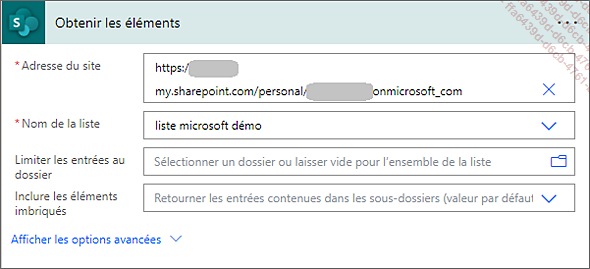
Une liste contient plusieurs colonnes, et se comporte de la même façon qu’une table Access ou un tableau Excel, avec des enregistrements (lignes) qui représentent chacun une occurrence d’un ensemble de valeurs.
La création de listes SharePoint se fait très facilement depuis un site SharePoint.
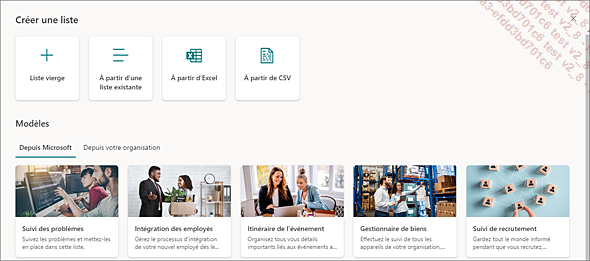
Vous pouvez créer une liste à partir d’un fichier Excel, d’un fichier CSV, à partir d’une liste vierge ou encore reprendre une liste déjà existante.
Microsoft propose par ailleurs plusieurs modèles de listes prêtes à l’emploi, répondant à des thématiques courantes dans le monde de l’entreprise, comme l’intégration des employés, la gestion des biens ou encore le suivi de recrutement.
Dans le cadre de votre migration, vous pourrez partir du postulat qu’une table Access ou un tableau Excel se retrouvera dans une liste SharePoint.
Il existe quinze types de données différents...
Structure des données
Une fois que votre choix sur le moyen de stocker vos données aura été fait, vient maintenant le temps de déterminer l’architecture de vos données. Lorsque vous effectuez une migration, il est très probable que vous gardiez dans un premier temps l’architecture telle que vous l’aviez dans votre base de données Access ou encore dans vos feuilles Excel.
Architecture des données
Lorsqu’il s’agira pour vous de déterminer l’architecture de vos données, vous devez prendre en compte les besoins métiers, et profitez de cette migration pour éventuellement revoir l’architecture de vos données. Aussi un peu de vocabulaire sur les termes que vous serez amenés à utiliser suit dans ce chapitre.
Tables/entités
Tout comme vous avez manipulé des tables avec Access, ce terme est utilisé dans Dataverse. Il pourra arriver que vous rencontriez également le terme entité . Une table représentant un ensemble de données ayant des caractéristiques communes. Vous pouvez par exemple avoir une entité pour vos clients, vos contrats, vos factures.
Les tables servent à stocker, organiser et gérer les données de façon structurée. Elles contiennent des champs (colonnes) et des enregistrements (lignes).
Colonnes/champs
Chaque...
Type de données
Bien qu’il s’agisse d’une notion que vous avez probablement déjà vue dans votre parcours d’études ou votre carrière, il existe des types de données différents qui permettent de stocker l’ensemble des caractéristiques des objets qui seront manipulés par la suite par vos utilisateurs. Cette partie de chapitre vous permettra de revoir ceux qui sont accessibles dans la Power Platform.
Pour chaque nouvelle colonne que vous ajouterez à votre table ou à votre liste, un nom ainsi qu’un type de donnée seront obligatoires. Vous pourrez également indiquer si la colonne est obligatoire ou facultative (exiger ou non que cette colonne contienne des informations).
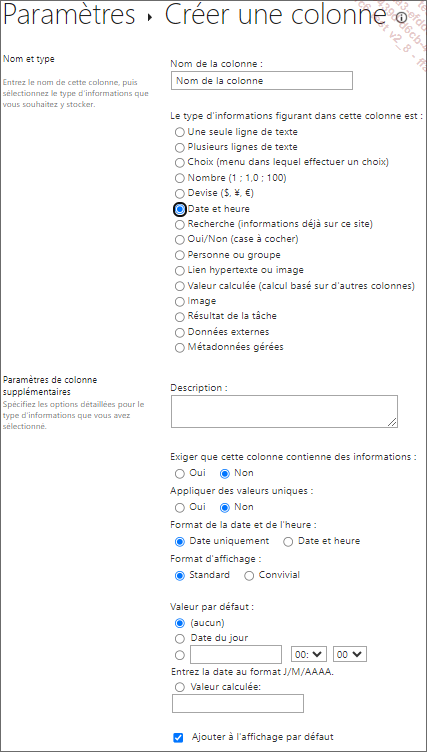
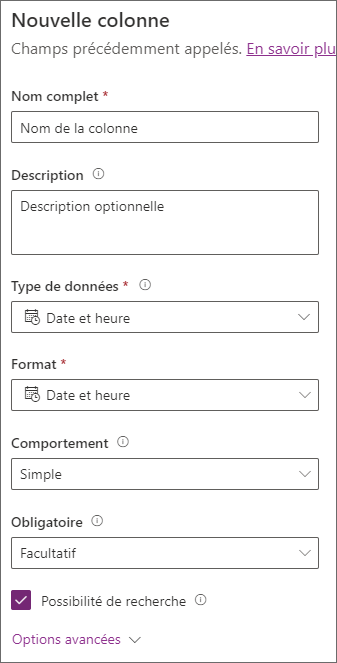
Texte - Chaînes de caractères
Lorsqu’il s’agit de stocker du texte, comme le nom d’un client, un code de produit ou une adresse mail, le type Texte comporte plusieurs formats préformatés et adapté à la complexité du texte qui sera à utiliser (simple nom ou long descriptif avec du texte souligné ou en couleur...). Vous aurez la possibilité de stocker une ligne de texte ou plusieurs selon vos besoins. La longueur maximum du texte (soit son nombre maximum de caractères) est une propriété du texte que vous pourrez ajuster et modifier ultérieurement si vous...
Transfert des données
Une fois vos tables ou listes créées, vous aurez besoin d’effectuer le transfert des données de votre fichier Excel ou de votre base de données Access. Bien que cette étape se fasse traditionnellement lors de la migration effective de votre application, l’exercice mérite quelques préparatifs. Vous pourrez également vous en servir pour utiliser un échantillon de vos données pour valider que le rendu est cohérent avec ce que vous aviez jusqu’à présent.
Flux de données (Dataverse et Dataverse for Teams)
En passant par le volet Power Apps (http://make.powerapps.com), vous avez la possibilité de créer des flux de données, consistant en une série d’étapes (choix de la source de données, manipulation des valeurs, association par colonne, exécution de l’import).
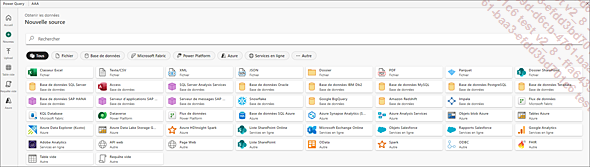
Cette solution vous apportera le plus de modularité, selon que vous ayez fait beaucoup de changements dans votre architecture ou non, et elle permet également de charger plusieurs tables successivement, prenant en compte les jointures pouvant exister.
La syntaxe du flux se fait en langage M avec Power Query, comme par exemple :
-
ne prendre que les lignes dont le montant est supérieur à 100 ;
= Table.SelectRows(#"VotreSource", each [Montant] > 100) -
trier une colonne par ordre décroissant...
Déclencheurs
De la même façon que vous utilisez des déclencheurs dans votre base de données Access, vous avez la possibilité de configurer des déclencheurs dans vos bases de données Dataverse, Dataverse For Teams ou listes SharePoint. Ils lanceront des traitements après que les événements aient lieu.

Des flux Power Automate peuvent être mis en place pour les événements d’ajout/création, de modification et de suppression. Le flux se déclenchera pour chacune des lignes concernées.
Il est possible de créer plusieurs flux pour un événement identique sur une table ou une liste, mais pour les besoins de maintenance ultérieure, il est recommandé de n’utiliser qu’un flux par table ou liste.
Lorsqu’une nouvelle ligne est ajoutée dans une table, cela peut signifier pour vos utilisateurs qu’une prise en charge doit être effectuée, des livraisons doivent être planifiées, ou qu’une approbation doit être donnée par un responsable.
Tous ces cas de figure peuvent être pris en charge au travers de flux Power Automate.
Si vous devez répliquer un traitement en amont d’une suppression ou d’une modification, les contrôles dans les interfaces Power Apps pourront couvrir vos besoins, au travers des formules Power Fx ou des règles...
Conclusion sur les migrations de données
Avec le large choix et les possibilités qui sont nativement disponibles pour effectuer des transferts de données depuis les applications Access ou Excel vers la Power Platform, il est aisé de migrer les données de l’une à l’autre.
La poursuite de l’activité de votre entreprise est une priorité critique, aussi il sera important d’effectuer des tests d’importation, sur des échantillons de plus ou moins grande taille, afin de valider que le système se comporte comme vous l’escomptez.
La migration des données en elle-même ne dure que quelques minutes, mais les préparatifs, les changements de structures de données lorsque nécessaire, peuvent vous prendre plusieurs journées d’analyse et de conception. Ne négligez pas cette phase importante de la migration vers la Power Platform.
 Editions ENI Livres | Vidéos | e-Formations
Editions ENI Livres | Vidéos | e-Formations